二 排序 教案
图片预览


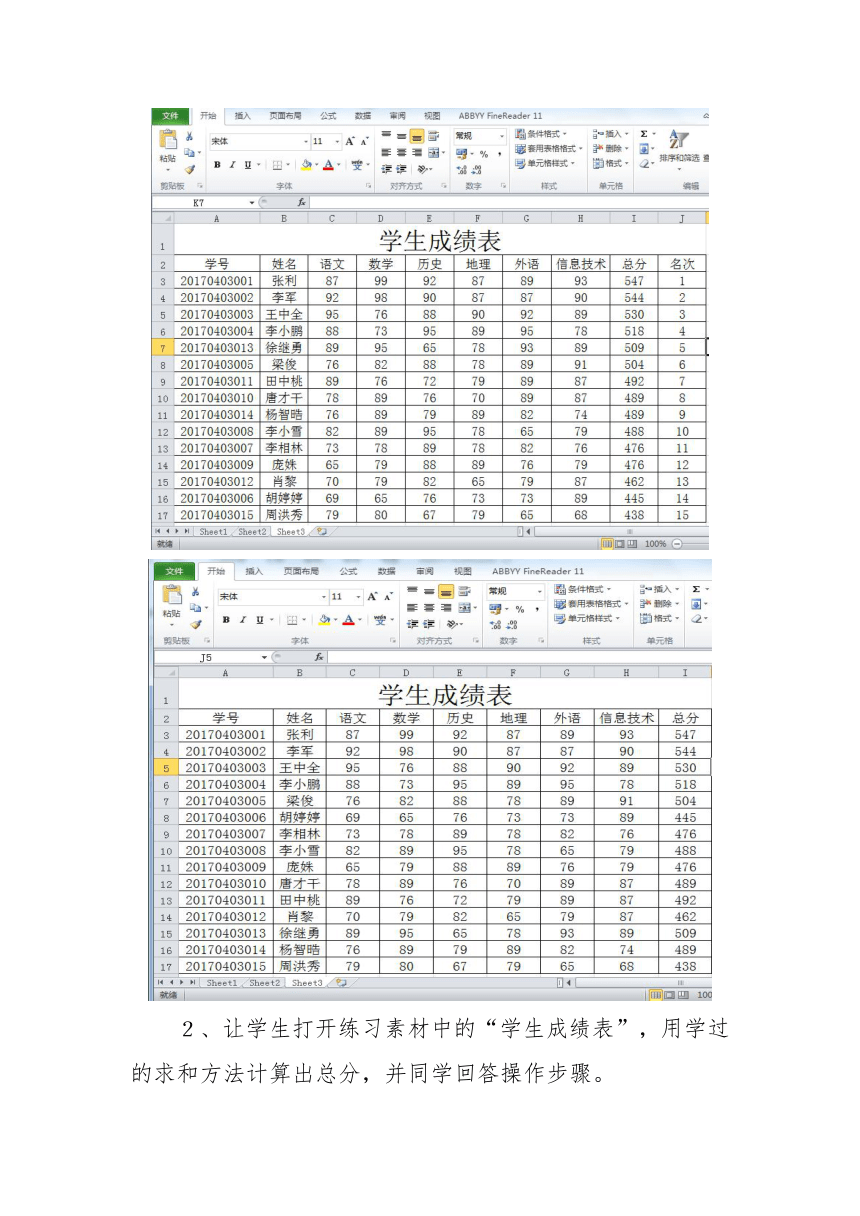

文档简介
二
排序
教案
课
题:工作表中的数据排序
课
型:新授课
教材分析
本课主要学习任务是让学生掌握Excel表格中的数据排序的方法。在EXCEL整章的学习过程中既是重点,又是后面图表学习的基础,更重要的是培养学生学以致用能力的重要平台。
学情分析
本课教学对象为四年级学生,他们好奇心强,大部分学生具有一定的动手操作能力,在学习本课之前,学生也已经学习过简单的电子表格的知识,这也对学生掌握Excel表格中的数据排序有较大的帮助。
教学目标
1、知识与能力目标:
掌握Excel表格中的数据排序
2、过程与方法:
(1)、培养学生能够运用Excel数据计算解决生活中的问题;
(2)、培养学生自主学习、发现问题、解决问题的能力。
3、情感目标:
通过本节课的教学激发学生的学习兴趣,培养学生善于观察、认真、细致的学习态度,提高学生学以致用的能力,并让学生在自主探究活动中体验成就感。
教学重难点
重点:
工作表中数据排序的操作方法
难点:排序区域的选定、
关键字的设置
教学策略
在任务驱动下进行自主探究,并进行有效的评价。
教学环境
多媒体网络教室。
资源准备
教学课件、学生练习使用的数据表格素材
课时安排:1课时
教学过程
一、引入课题
同学们,通过近段时间的学习,我们已经对Excel有了更深的认识。
1、用多媒体播放课件出示两张成绩表,让学生观察比较两张表格有何不同,并让学生回答。
2、让学生打开练习素材中的“学生成绩表”,用学过的求和方法计算出总分,并同学回答操作步骤。
3、当学生完成了总成绩的计算后,要求同学们以总成绩来对全班同学进行排名,要怎么办呢?引出我们这节课就来学习怎样对数据进行排序的课题。
二、探究新知
一、排序的方法
1、利用工具栏上排序筛选
2、利用数据菜单栏中升序排序和降序排序按钮来完成。
二、操作步骤
1、选中整个表格数据或单击表格数据中任意一个单元格。
2、在“数据”菜单栏中选取“排序”按钮或在工具栏上排序筛选中选择自定义排序。
3、在弹出的排序菜单中选择“数据有标题行”(如没有标题行就不选择),单条件就设置主要关键字(如没有标题行就选择列号),(如是多条件的,在添加条件选项中添加次要关键字,次要关键字可添加多个)设置好排序依据及次序(也就是升降序)。
单条件的排序
多条件的排序
4、所有的条件设置好后,点击“确定”即可。
实战演练:
我们要排出以“总分”高低的名次,选择“数据包含有标题行”,选择主关键字为“总分”,排序依据为“数值”,次序为“降序”,确定后就可排出以“总分”的降序顺序,在名次列中输入名次1、2.......按住填充柄往下拖动即可完成名次例的填充。
5、保存
完成排序后的表格,以文件名为“学生成绩统计情况表”保存在E盘本班的文件夹下。
三、巩固练习
学生:阅读书本P50-52页内容,并打开“第十课素材”中的“意大利足球联赛第6轮积分榜”表,对球队的“积分”项进行排名。
要求:如果“积分”相同就以“净胜球”排名,如果“净胜球”也相同则以“进球”进行排名。
教师:巡视并指导学困生。
四、教学评价
老师浏览学生练习情况,并调取学生所完成表格进行点评,表扬优秀学生作品,指出需要改进的学生作品。
五、小结
排序的方法:
利用工具栏上排序筛选或数据菜单栏中升序排序和降序排序按钮来完成。
操作步骤:
1、选中整个表格数据或单击表格数据中任意一个单元格。
2、在“数据”菜单栏中选取“排序”按钮或在工具栏上排序筛选中选择自定义排序。
3、在弹出的排序菜单中选择“数据有标题行”(如没有标题行就不选择),单条件就设置主要关键字(如没有标题行就选择列号),(如是多条件的,在添加条件选项中添加次要关键字,次要关键字可添加多个)设置好排序依据及次序(也就是升降序)。
4、所有的条件设置好后,点击“确定”即可。
5、保存。
六、板书
数据排序
工具按钮排序和菜单排序
教学反思
本节课开始前,学生虽然都已经对电子表格的应用有一定的了解,但是由于知识点多,理论性和操作性都较强,担心学生有可能跟不上节奏,通过教学过程中的关联性案例讲解和实际的练习,学生都能基本掌握本堂课的知识重难点,感觉效果不错。
排序
教案
课
题:工作表中的数据排序
课
型:新授课
教材分析
本课主要学习任务是让学生掌握Excel表格中的数据排序的方法。在EXCEL整章的学习过程中既是重点,又是后面图表学习的基础,更重要的是培养学生学以致用能力的重要平台。
学情分析
本课教学对象为四年级学生,他们好奇心强,大部分学生具有一定的动手操作能力,在学习本课之前,学生也已经学习过简单的电子表格的知识,这也对学生掌握Excel表格中的数据排序有较大的帮助。
教学目标
1、知识与能力目标:
掌握Excel表格中的数据排序
2、过程与方法:
(1)、培养学生能够运用Excel数据计算解决生活中的问题;
(2)、培养学生自主学习、发现问题、解决问题的能力。
3、情感目标:
通过本节课的教学激发学生的学习兴趣,培养学生善于观察、认真、细致的学习态度,提高学生学以致用的能力,并让学生在自主探究活动中体验成就感。
教学重难点
重点:
工作表中数据排序的操作方法
难点:排序区域的选定、
关键字的设置
教学策略
在任务驱动下进行自主探究,并进行有效的评价。
教学环境
多媒体网络教室。
资源准备
教学课件、学生练习使用的数据表格素材
课时安排:1课时
教学过程
一、引入课题
同学们,通过近段时间的学习,我们已经对Excel有了更深的认识。
1、用多媒体播放课件出示两张成绩表,让学生观察比较两张表格有何不同,并让学生回答。
2、让学生打开练习素材中的“学生成绩表”,用学过的求和方法计算出总分,并同学回答操作步骤。
3、当学生完成了总成绩的计算后,要求同学们以总成绩来对全班同学进行排名,要怎么办呢?引出我们这节课就来学习怎样对数据进行排序的课题。
二、探究新知
一、排序的方法
1、利用工具栏上排序筛选
2、利用数据菜单栏中升序排序和降序排序按钮来完成。
二、操作步骤
1、选中整个表格数据或单击表格数据中任意一个单元格。
2、在“数据”菜单栏中选取“排序”按钮或在工具栏上排序筛选中选择自定义排序。
3、在弹出的排序菜单中选择“数据有标题行”(如没有标题行就不选择),单条件就设置主要关键字(如没有标题行就选择列号),(如是多条件的,在添加条件选项中添加次要关键字,次要关键字可添加多个)设置好排序依据及次序(也就是升降序)。
单条件的排序
多条件的排序
4、所有的条件设置好后,点击“确定”即可。
实战演练:
我们要排出以“总分”高低的名次,选择“数据包含有标题行”,选择主关键字为“总分”,排序依据为“数值”,次序为“降序”,确定后就可排出以“总分”的降序顺序,在名次列中输入名次1、2.......按住填充柄往下拖动即可完成名次例的填充。
5、保存
完成排序后的表格,以文件名为“学生成绩统计情况表”保存在E盘本班的文件夹下。
三、巩固练习
学生:阅读书本P50-52页内容,并打开“第十课素材”中的“意大利足球联赛第6轮积分榜”表,对球队的“积分”项进行排名。
要求:如果“积分”相同就以“净胜球”排名,如果“净胜球”也相同则以“进球”进行排名。
教师:巡视并指导学困生。
四、教学评价
老师浏览学生练习情况,并调取学生所完成表格进行点评,表扬优秀学生作品,指出需要改进的学生作品。
五、小结
排序的方法:
利用工具栏上排序筛选或数据菜单栏中升序排序和降序排序按钮来完成。
操作步骤:
1、选中整个表格数据或单击表格数据中任意一个单元格。
2、在“数据”菜单栏中选取“排序”按钮或在工具栏上排序筛选中选择自定义排序。
3、在弹出的排序菜单中选择“数据有标题行”(如没有标题行就不选择),单条件就设置主要关键字(如没有标题行就选择列号),(如是多条件的,在添加条件选项中添加次要关键字,次要关键字可添加多个)设置好排序依据及次序(也就是升降序)。
4、所有的条件设置好后,点击“确定”即可。
5、保存。
六、板书
数据排序
工具按钮排序和菜单排序
教学反思
本节课开始前,学生虽然都已经对电子表格的应用有一定的了解,但是由于知识点多,理论性和操作性都较强,担心学生有可能跟不上节奏,通过教学过程中的关联性案例讲解和实际的练习,学生都能基本掌握本堂课的知识重难点,感觉效果不错。
